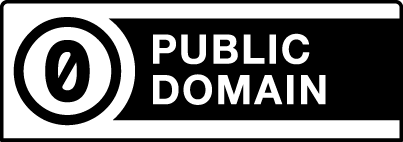Exif
Pour gérer le bazar de méta-données sur les images,installer exiftool. Il fait le café, aussi, c'est pas mal. Exiftool permet aussi de renommer les fichiers d'après les métadonnées, de les déplacer, etc. Lire le man ou cet article.
Lire
Pour voir les données exif associés à une image :
exiftool image.jpg
Les options -s -G peuvent aussi être utiles avant de manipuler.
-s: nom des tags et pas un nom “humain” (afficheraCreateDateplutôt queDate de création), utile pour savoir quelle option appeler ensuite-G: affiche le groupe de métadonnées (Exif et autres), utile quand on bidouille.
Pour voir uniquement certains champs, il suffit de les demander sans rien préciser de plus :
exiftool -s -CreateDate -ModifyDate image.jpg
Supprimer
Pour tout supprimer :
exiftool -All= image.jpg
Pour supprimer juste un champ :
exiftool -CreateDate= image.jpg
Éditer
Pour travailler en lot
exiftool [tag] -ext jpg .
ext jpg: agir uniquement sur les jpg.pour dire que c'est dans le dossier courant
Pour qu'un des champs soit utilisé pour remplir l'autre, par exemple ici la date de modification (ModifyDate) va écraser la date de création (CreateDate) :
exiftool "-CreateDate<ModifyDate" -ext jpg .
Pour enlever un an :
exiftool "-DateTimeOriginal-=1:0:0 0:0:0" .
AllDatespour toutes les dates+pour ajouter le laps de temps et-pour l'enlever, avant le=.- La date est du type
Année:mois:jour Heure:minute:seconde. Sans espace, c'est compris comme touchant seulement lesHeure:minute:seconde;exiftool “-DateTimeOriginal+=1rajoute ainsi une heure à la date.